今回は、僕が個人的に気になっていたことを検証してみようと思います。
それは、タイトルにもある通り、「スマホだけでWordPressブログは書けるのか」ということです。
僕は普段Macbookを使ってブログを書いていますが、あえてスマホだけを使って、記事を完成させてみようと思います。
普段パソコンで書く時に使う機能などもいろいろこの記事で試していこうと思います。
これより以下の部分も全てスマホで書いていきますので、最後まで見ていただけると嬉しいです。
(使用するスマホはSHARPのAQUOS sense4で、Chromeのブラウザ上で書いています。)
文章の入力について
冒頭の部分を見てもらえばわかる通り、文字を入力するには大きな問題はありません。
文字の装飾も難なくできます。
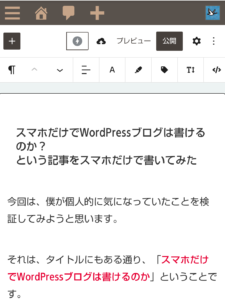
上の画像はChromeブラウザでの編集画面です。
パソコンの場合とほとんど変わらない使い勝手だと感じました。
今どきの若い人であれば、パソコンのキーボードで打つよりもスマホで打つ方が早いのかも知れません。

吹き出しも使えます。
画像の貼り付け・リンクの挿入など
それでは、ここから色々なものを貼り付けていこうと思います。

まずは画像。
問題なく貼り付けられます。

次に自分のブログ記事。
URLをそのままコピペすれば貼り付けることができます。
【ブログ最新記事】
— 舞鶴さん@旅とブログと音楽と (@maizurusunsan) January 17, 2021
明太だし巻き卵をお取り寄せしてレビューしました。
おうち時間の参考にどうぞ。#おうち時間 #おうちごはん #お取り寄せ #ブログ更新
【明太だし巻き卵】博多あごおとしを贅沢に使用した逸品(お取り寄せグルメレビュー) https://t.co/Ye82hY0D2l

Twitterやインスタ、YouTube動画も同じく、URLをそのままコピペすれば貼り付けることができます。
入力した文字にリンクを設定することもできます。
「カスタムHTML」の項目を呼び出して、アフィリエイト広告を貼るとこもできます。
と、ここで問題発生。
Googleマップのリンクを貼り付けようとしたのですが、何をやっても上手く行かない…。
ChromeブラウザでPCサイト表示の設定をすれば、パソコンでやるのと同じようにできるって検索したら出てきたんですけどねぇ…。
もしかしたら今はGoogleマップかChromeの仕様が変わったのかも知れません。
旅行系とかお店の紹介とかの記事にはGoogleマップのリンクはほぼ必須ですからね、これは致命的です。
アイキャッチ作成
ついでなので、アイキャッチもスマホだけで作ってみました。
僕は普段アイキャッチを作るのに「Canva」を使っているので、今回もそれを使います。
ブロガーご用達のやつですね(笑)。
完成したアイキャッチがこちらです。

作ってみた感想としては、思ったより出来たな、って感じです。
画像の貼り付けや文字の装飾など、基本的な機能はちゃんと揃っていて、問題なく使えました。
ただ根本的な問題として、画面が小さいことによるやりにくさはありました。
こればっかりはパソコンでやった方が効率的だと思います。
感想:書けなくはない、けどやりにくい
と、ここまでスマホだけで書き上げました。
感想としては、まぁ書けなくはない、ってところでしょうか。
簡単に各項目のまとめです。
◎:人によってはスマホの方がいい
○:スマホでもパソコンと変わらない感覚でできる
△:スマホで出来なくはないがパソコンの方が効率的
☓:スマホでは出来ない
といった感じです。
以下で解説していきます。
スマホでも問題ない作業
文章の入力に関しては全く問題ありません。
文章主体の記事であれば1記事書けてしまうと思います。
アイコンボックスの設置や画像の貼り付けも問題なくできますが、画面が小さいので、色々なメニューを引っ張り出すと画面が埋まってしまいます。
そういう意味でのやりにくさはあります。
パソコンの方が効率的な作業
外部リンクの貼り付けなど、他のWEBページなどを参照しながら行う作業は、正直面倒くさいです。
アイキャッチ作成などの細かい動きが伴う作業も、かなり厳しいです。
結局のところスマホの画面が小さいから、というところです。
あと改行に関しては盲点でした。
パソコンではShift+Enterで簡単に出来るのに、スマホではコードエディターを使わなければならず、かなり面倒です。
また、画像や外部リンクをたくさん貼るうちにだんだんスマホの動作が重くなってきて、若干イラッとするレベルで鈍くなります。
これは僕のスマホのスペックがあまり高くないのもあるのかも知れませんが…。
もう一つ補足で、書いている途中からなぜか画面のレイアウトがおかしくなって、終始右端の部分が欠けたまま戻せなくなる現象が発生しました。
こうなってしまうとまぁやりにくい。
スマホではあまり複雑なことはしない方が良さそうです。
スマホでは出来ない作業
そして、やっぱりGoogleマップのリンクが貼れないのが致命的ですね。
もしかしたらスマホからでも出来る方法はあるかも知れませんが、パソコンからやるのが安牌でしょう。
まとめ
今回は、スマホだけでWordPressブログは書けるのか、ということをこの記事をもって検証してみました。
文章主体で画像やリンクをあまり貼らない記事であれば、ほぼ問題なく作成できます。
もしくは出先でアイデアを思いついた時のメモ書き的な用途であれば十分活用できそうです。
ブログ記事作成の参考になれば幸いです。
以上です。
最後までお読みいただきありがとうございました!




コメント